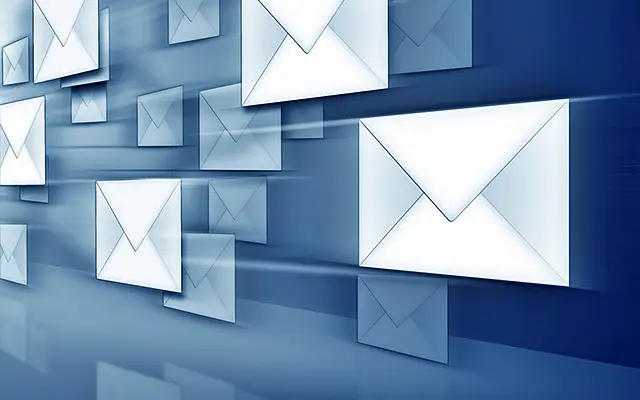Cet article est un guide d’installation avec des captures d’écran pour ceux d’entre vous qui recherchent une solution lorsque vous ne pouvez pas recevoir d’e-mails Outlook sur votre iPhone.
Alors que Gmail et l’application Mail d’Apple sont les clients de messagerie les plus populaires pour iOS, Outlook reste puissant. L’application Outlook pour iOS est solide et rencontre rarement des problèmes.
Cependant, l’un des problèmes les plus courants auxquels les utilisateurs sont confrontés est qu’Outlook ne reçoit pas d’e-mails sur iPhone. Si vous avez rencontré ce problème récemment et je suppose que vous l’avez déjà rencontré, consultez quelques solutions potentielles dans cet article.
Ci-dessous, nous partageons comment résoudre le problème lorsque vous ne pouvez pas recevoir d’e-mails Outlook sur votre iPhone. Continuez à faire défiler pour le savoir.
Que faire si vous ne recevez pas d’e-mails Outlook sur iPhone
Si Outlook ne reçoit pas d’e-mails de votre iPhone, vous devrez peut-être faire quelques ajustements dans l’application. Vérifiez les e-mails cachés et activez/désactivez plusieurs options pour empêcher que les nouveaux e-mails ne soient vus.
1. Activez l’actualisation de l’application en arrière-plan
L’actualisation de l’application en arrière-plan est une fonctionnalité qui permet aux applications iOS de rechercher de nouveaux contenus en arrière-plan. Sans cette fonctionnalité, Outlook vérifie uniquement les nouveaux e-mails lorsque l’utilisateur se trouve réellement dans l’application. Assurez-vous que cette option est activée pour qu’Outlook continue de rechercher de nouveaux e-mails. Voici comment.
- Raccourci vers les paramètres.
- Accédez à Général > Actualisation de l’application en arrière -plan .
- Assurez-vous que l’ option Actualiser l’application en arrière -plan est activée.
- Faites également défiler la liste des applications et assurez-vous que l’actualisation de l’application en arrière-plan est activée pour Outlook.
2. Vérifiez la boîte de réception ciblée
Outlook divise les e-mails en deux sections. Boîte de réception ciblée et autres courriers. Par défaut, les e-mails apparaissent dans la boîte de réception prioritaire lorsque vous ouvrez l’application Outlook. Si vous ne trouvez pas l’e-mail que vous recherchez dans cette section, veuillez le rechercher dans Autre courrier. Vous pouvez désactiver la boîte de réception ciblée si vous ne souhaitez pas que l’application sépare vos e-mails et les consolide plutôt en un seul.
- Ouvrez l’application Outlook .
- Appuyez sur votre photo de profil et accédez à Paramètres .
- Faites défiler vers le bas et désactivez l’ option Boîte de réception prioritaire.
Tous vos e-mails à venir vont maintenant dans votre boîte de réception, vous n’avez donc pas à les consulter à deux endroits. Vous pouvez expérimenter un peu avec Focused Inbox.
Si vous recevez trop d’e-mails indésirables/sans importance, vous pouvez réactiver la boîte de réception prioritaire à tout moment. Cependant, vous devez faire confiance à l’application pour déterminer quels e-mails sont vraiment importants.
3. Vérifiez votre connexion Internet
Si vous ne disposez pas d’une bonne connexion Internet, vous ne pourrez pas recevoir de nouveaux e-mails dans Outlook. Alors, vérifiez rapidement s’il y a un problème avec votre connexion Internet. Vérifiez à la fois le wifi et les données.
4. Autoriser les notifications
Tous les e-mails sont reçus normalement, mais les notifications peuvent ne pas être reçues. Outlook est un peu différent des autres applications en ce qui concerne la gestion des notifications. Contrairement à la plupart des applications qui vous permettent de gérer les notifications dans les paramètres de votre iPhone, vous devez d’abord autoriser les notifications Outlook dans l’application.
Voici comment autoriser les notifications Outlook.
- Ouvrez l’application Outlook .
- Appuyez sur votre photo de profil et accédez à Paramètres .
- Sous E- mail , appuyez sur Notifications
- Cliquez sur Autoriser lorsque vous êtes invité à autoriser les notifications Outlook .
- Vous pouvez désormais choisir les boîtes de réception auxquelles vous souhaitez envoyer les notifications ( boîte de réception prioritaire , favoris , boîte de réception prioritaire et autre boîte de réception , aucune ). Sélectionnez simplement la boîte de réception souhaitée et commencez à recevoir des notifications Outlook pour la boîte de réception sélectionnée.
Une fois que vous avez fait cela, vous verrez une section Notifications sur la page Outlook des paramètres de l’iPhone, où vous pouvez également gérer les notifications.
5. Rajoutez votre compte Outlook
Si les autres méthodes ne vous aident pas, j’ajouterai à nouveau le compte Outlook pour synchroniser à nouveau toutes les données.
- Ouvrez l’application Outlook .
- Appuyez sur votre photo de profil et accédez à Paramètres .
- Sous Comptes de messagerie , appuyez sur l’adresse e-mail.
- Appuyez sur Supprimer le compte .
- Entrez à nouveau vos identifiants de connexion et suivez les instructions à l’écran pour rajouter votre compte à Outlook.
Voici comment résoudre le problème lorsque vous ne pouvez pas recevoir d’e-mails Outlook sur iPhone. Nous espérons que ces informations vous ont aidé à résoudre votre problème.